Sommaire
Top Sujets
Acronis True Image est l'un des meilleurs logiciels de clonage disponibles aujourd'hui. Le clonage de disque doit être effectué pour différentes raisons. Mais, principalement, il permet de sécuriser les données. Ainsi, si votre ordinateur ne démarre pas, vous pouvez utiliser la version clonée pour redémarrer votre ordinateur. Vous pouvez configurer plusieurs ordinateurs avec des copies identiques grâce à un disque dur cloné. Vous pouvez également effectuer des mises à niveau de disque à l'aide du disque cloné. En conclusion, le disque cloné peut être vraiment utile lorsque toutes les portes de la récupération sont fermées.

Scénario d'échec du clonage d'Acronis
Bien qu'Acronis offre une grande fiabilité, certains cas spécifiques peuvent entraver le clonage de disques. Deux situations critiques méritent une attention particulière :
1. Limitations des systèmes OEM
Un scénario typique peut être le clonage d'un disque qui fait partie d'un système OEM ou la récupération d'un disque cloné qui a été cloné à partir d'un système OEM.
❌Partitions verrouillées : Les partitions de récupération OEM sont souvent protégées contre l'accès.
❌Restrictions matérielles : Certains constructeurs bloquent la copie via des signatures matérielles
Cela se produit parce que certaines partitions d'un système OEM peuvent être verrouillées ou à accès restreint. Ceci est courant avec les partitions de récupération qui existent dans les systèmes OEM. La partition de récupération peut être utilisée dans différents scénarios. Par exemple, si le système d'exploitation ne démarre pas sur le bureau, il peut être corrompu. Dans ce cas, il peut être réparé à partir du lecteur de récupération. De même, si l'ordinateur démarre sur un écran bleu ou noir, la seule option qui reste est de récupérer à partir de la partition de récupération.
2. Migration HDD vers SSD : Problème de redimensionnement
❌Cause racine : Acronis échoue à redimensionner automatiquement la partition de récupération
❌Condition préalable : Le clonage n'est possible que si l'espace utilisé sur le HDD est inférieur à la capacité du SSD
Un scénario courant dans lequel Acronis ne parvient pas à cloner un disque est le suivant: lorsque les utilisateurs clonent un disque dur volumineux vers un disque SSD plus petit, Acronis ne parvient pas à redimensionner la partition de récupération. En fait, il est possible de cloner son système d'exploitation d'un disque dur vers un plus petit SSD. Tant que l'espace utilisé du disque dur est inférieur à l'espace de stockage du disque dur SSD, vous pouvez cloner entre deux disques durs sans problème.
Vous pouvez essayer de redémarrer pour corriger l'erreur Échec du clonage de disque Acronis. Mais pour contourner ces blocages, une alternative efficace doit impérativement. PLUS D'INFORMATIONS →
Solution: Redémarrer pour réparer le clonage de disque Acronis échoué
L'une des mesures les plus élémentaires que nous pouvons essayer est de réinstaller l'ensemble du logiciel. La réinstallation permet de rafraîchir et d'effacer les fichiers défectueux, et certains problèmes inconnus peuvent être résolus. La réinstallation d'Acronis est très simple, voici les étapes détaillées.
Étape 1. Tout d'abord, désinstallez Acronis de votre ordinateur.
Étape 2. Téléchargez ensuite la dernière version d'Acronis et installez-la. Pour installer les agents de sauvegarde, connectez-vous au portail d'Acronis. Connectez-vous avec les informations d'identification appropriées.
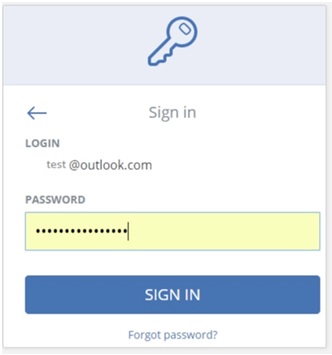
Étape 3. Une fois connecté avec votre compte, allez dans Outils > Cloner le disque pour essayer de cloner à nouveau votre disque.

Vérifiez si vous avez toujours un problème pour cloner le disque, si oui, essayez l'autre méthode.
Cloner avec une Alternative Fiable - EaseUS Disk Copy
Si la réinstallation n'a pas résolu le problème, nous pouvons essayer l'une des meilleures alternatives à Acronis, à savoir EaseUS Disk Copy. EaseUS Disk Copy est conçu pour le clonage de disques. Il permet aux utilisateurs d'effectuer un clonage secteur par secteur, d'ajuster la disposition du disque en fonction des besoins des utilisateurs et de cloner uniquement les partitions du disque.
#IMPORTANT: Pourquoi le choisir ?
- ✅ Ignorer les verrous matériels OEM (accès bas niveau)
- ✅ Redimensionner automatiquement les partitions système
- ✅ Préserver les bootloaders UEFI/BIOS
- ✅Interface simple et claire
- ✅Un fonctionnement sans faille
- ✅Prendre en charge du clonage de disques et de partitions
- ✅Offrir un essai gratuit
Si vous êtes intéressé par EaseUS Disk Copy, téléchargez-le à partir du bouton ci-dessous et suivez notre guide pour voir comment effectuer un clone de disque avec cet outil.
# Essayez sans engagement :
# Guide complet pour l'eaasyer
Activez EaseUS Disk Copy pour un processus fluide de copie ou de clonage de disque.
1. Téléchargez, installez et exécutez EaseUS Disk Copy sur votre PC.
Cliquez sur Mode du disque et sélectionnez le disque source que vous souhaitez copier ou cloner. Cliquez sur Suivant pour continuer.
2. Sélectionnez le disque cible sur lequel vous voulez cloner/copier l'ancien disque et cliquez sur Suivant pour continuer.
Cliquez sur OK pour confirmer si le programme vous notifie que les données sur le disque cible seront effacées.
3. Vérifiez et modifiez la disposition du disque en choisissant Ajuster automatiquement le disque, Copier comme source ou Modifier la disposition du disque.
L'option Ajuster automatiquement le disque est recommandée.
- L'option Copier comme source copiera/clonera la même disposition de partitions sur votre disque source vers le disque cible.
- L'option Modifier la disposition du disque vous permet de redimensionner ou déplacer manuellement la disposition des partitions sur le disque cible.
- Si votre disque cible est un disque SSD, n'oubliez pas de cocher l'option Vérifier l'option si la cible est SSD.
Cliquez sur Procéder pour lancer le processus de clonage ou de copie de disque.
Tutoriel Vidéo : Cloner HDD vers SSD Windows 11/10
📌 Chapitres vidéo :
00:00 Est-il possible de remplacer un disque dur par un disque SSD sans clone?
01:16 Comment installer Windows 11/10 sur un SSD pour remplacer le disque dur
03:52 Pourquoi nous recommandons le clone plutôt qu'une installation propre
04:02 Comment cloner un disque dur vers un SSD sous Windows 11/10/8/7

Conclusion
Acronis Disk Clone est sans aucun doute un logiciel riche en fonctionnalités, mais étant riche en fonctionnalités, il peut être un peu compliqué pour les utilisateurs novices, même si Acronis le présente comme une application avec une interface utilisateur simple. D'autre part, EaseUS Disk Copy est assez facile à utiliser, un simple clic suffit pour lancer le clonage du disque. On peut donc dire qu'EaseUS Disk Copy est convivial et moins sujet aux erreurs.
FAQ sur l'échec du disque de clonage d'Acronis
1.Comment cloner avec Acronis ?
Pour cloner un disque dur avec Acronis, installez le logiciel Acronis True Image.
Étape 1: Dans l'interface principale, cliquez sur "Cloner un disque"
Étape 2: Choisissez le disque source et le disque cible:
- Disque source : Sélectionnez le disque dur contenant le système d'exploitation, les applications et les données à cloner.
- Disque cible : Choisissez le nouveau disque qui recevra la copie.(💡Assurez-vous que le disque cible a suffisamment d'espace libre.)
Étape 3: Cliquez sur "Continuer" pour démarrer l'opération
Étape 4: Une fois le clonage terminé, redémarrez votre ordinateur et accédez au menu BIOS/UEFI pour définir le disque cible comme première option de démarrage.
2. Pourquoi le clonage de disque Acronis échoue-t-il constamment ?
|
Cause |
Mécanisme d'Échec |
Solution Vérifiée |
|---|---|---|
|
Verrous OEM |
Signature matérielle bloquant la copie |
|
|
Redimensionnement impossible |
Partition récupération non réductible |
|
|
Secteurs défectueux |
>10 secteurs défaillants |
|
|
Conflit de signatures |
Double ID unique post-clonage |
|
|
Logiciel corrompu |
Antivirus/Services bloquant l'accès disque |
|
3. Comment cloner un disque dur avec des secteurs défectueux vers un disque SSD ?
Si vous souhaitez cloner un disque dur avec des secteurs défectueux vers un disque dur ou un disque SSD, vous pouvez utiliser un logiciel de clonage professionnel comme EaseUS Disk Copy. Il dispose d'une technologie de clonage secteur par secteur, qui peut vous aider à cloner un disque dur en même temps que le disque dur.
4. Quel est le meilleur logiciel pour cloner un disque dur ?
Voici mes recommandations pour un bon logiciel de clonage en 2025:
- Top 1. EaseUS Disk Copy
- Top 2. EaseUS Todo Backup
- Top 3. Clonezilla
- Top 4. Acronis Cyber Protect Home Office
- Top 5. Paragon Hard Disk Manager
- Top 6. Samsung Data Migration
- Top 7. EaseUS Partition Master Free
lire aussi:
Cette page vous a-t-elle été utile ? Votre soutien est vraiment important pour nous !

EaseUS Disk Copy
EaseUS Disk Copy est un outil de clonage et de migration de disque dur/SSD bien conçu et très facile à utiliser, un outil qui devrait être idéal pour quiconque souhaite migrer rapidement et facilement un disque système existant vers un nouveau disque (ou un lecteur SSD nouvellement installé) avec le minimum de configuration requis.
-
Mise à jour
Soleil est passionnée d'informatique et a étudié et réalisé des produits. Elle fait partie de l'équipe d'EaseUS depuis 5 ans et se concentre sur la récupération des données, la gestion des partitions et la sauvegarde des données.…Lire complet -
Mise à jour
Lionel est passionné de technologie informatique, il fait partie de l'équipe EaseUS depuis 8 ans, spécialisé dans le domaine de la récupération de données, de la gestion de partition, de la sauvegarde de données.…Lire complet
EaseUS Disk Copy

Outil de clonage dédié pour répondre à tous vos besoins de clonage de système, de disque et de partition.
Articles populaires
Sujets intéressants






